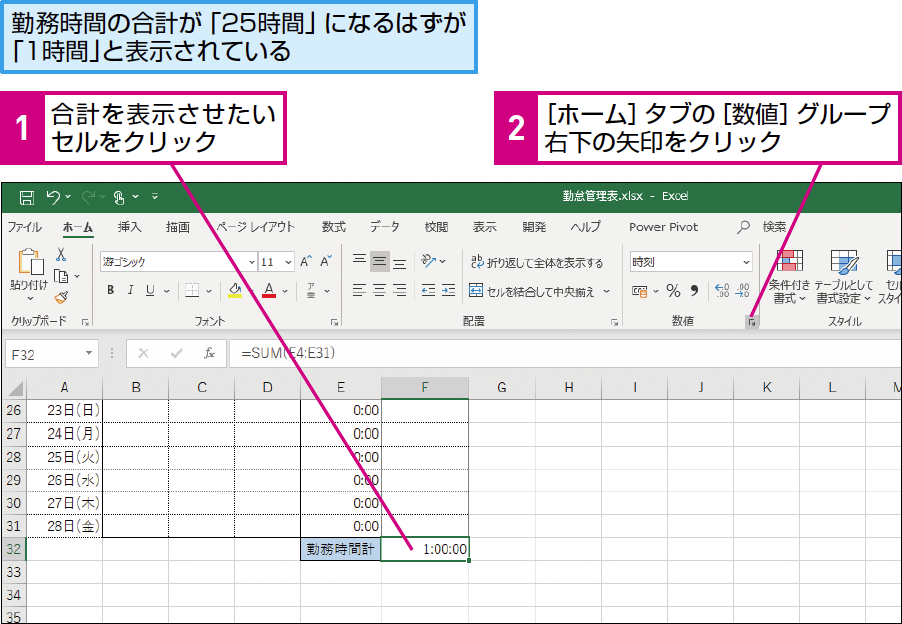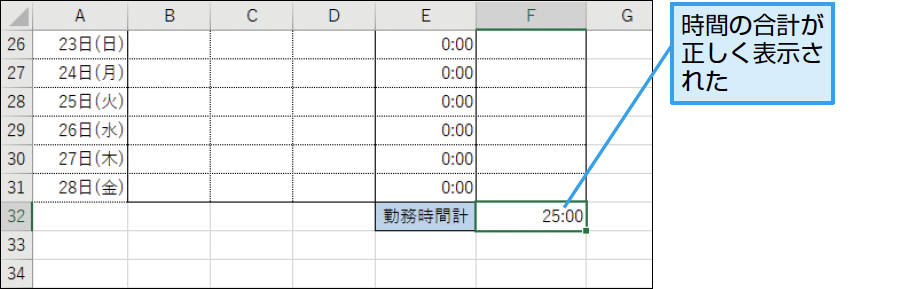【パソコン仕事術】は、毎日のパソコン仕事を時短できる、WindowsやOffice、インターネットのワザを紹介します。月~金曜日更新。
時間の計算結果はひと手間で正確になる
効果: 時短レベル:3
勤怠管理などで必須の時間計算テクニック
Excelでは「10:00」のような書式でデータを入力すると、自動的に時刻のデータとして認識されます。そして「3:30」と「5:30」を足すと「9:00」というように、時間の計算も可能です。勤怠管理の表などでは、これによって勤務時間の計算が簡単にできます。
ただし、時間の合計が24時間を超えると、計算結果が意図どおりに表示されないことがあります。例えば、時間の合計が25時間の場合に「1:00」と表示されてしまうのです。
これは、通常の時刻の表示形式では24時間を超える時間が「日」の単位に繰り上がって扱われることが原因です。24時間を超えた時間の合計を表示するには、[セルの書式設定]で表示形式を変更する必要があります。以下の手順を参考に操作しましょう。
勤務時間の合計が正しく表示されるようにする
通常の時刻の表示形式は「h:mm」ですが、「[h]:mm」に変更すると、24時間を超えた時間も「時」の単位で表示されるようになります。時間を計算する表を作るときには、計算結果のセルにこの表示形式を忘れずに設定しておきましょう。
ポイント
- 時刻の表示形式「h:mm」の「h」は「時」、「mm」は2桁の「分」に置き換えられる記号です。
ワザの「効果」は、次の「時短3原則」のどれに該当する効果が得られるかを表します。
操作の手数を減らし、作業を短時間で完了させる
データ整理や作業の方法をルール化し、ムダをなくす
ミスやトラブルによる時間の損失を未然に防ぐ
「時短レベル」は、ワザから得られる総合的な効果の大きさを1~7の7段階で表します。